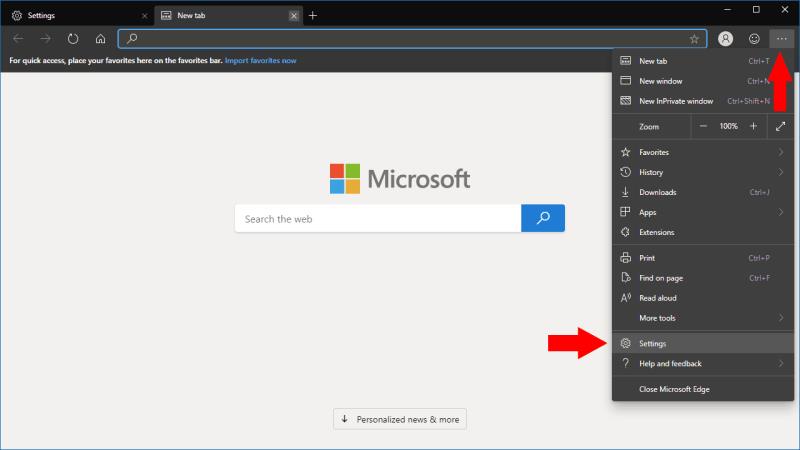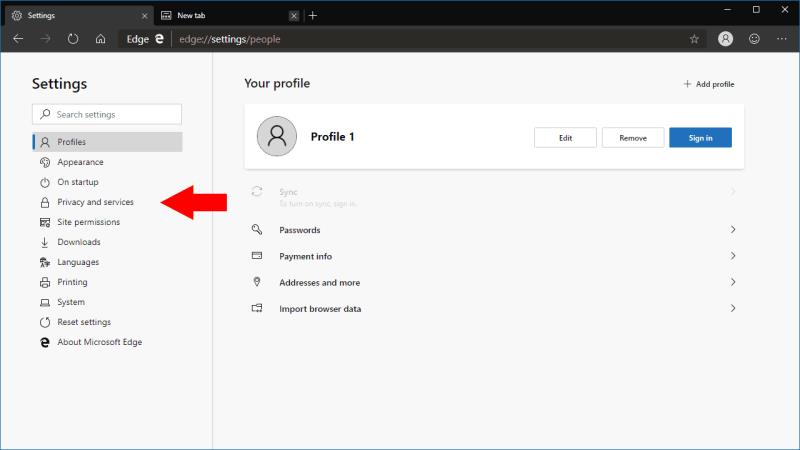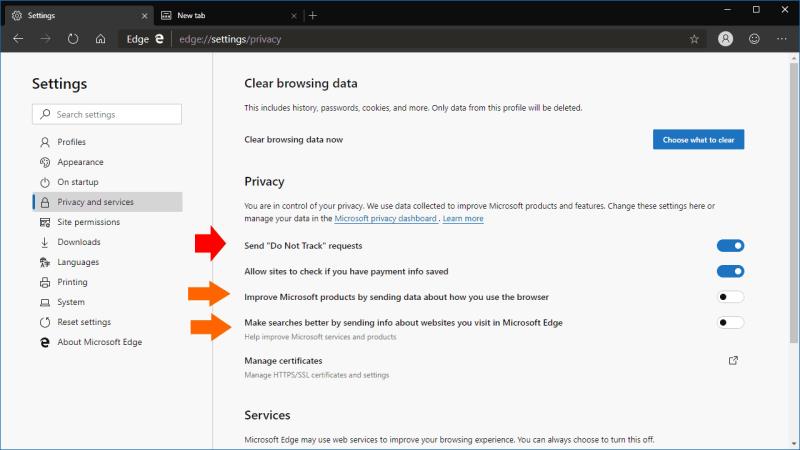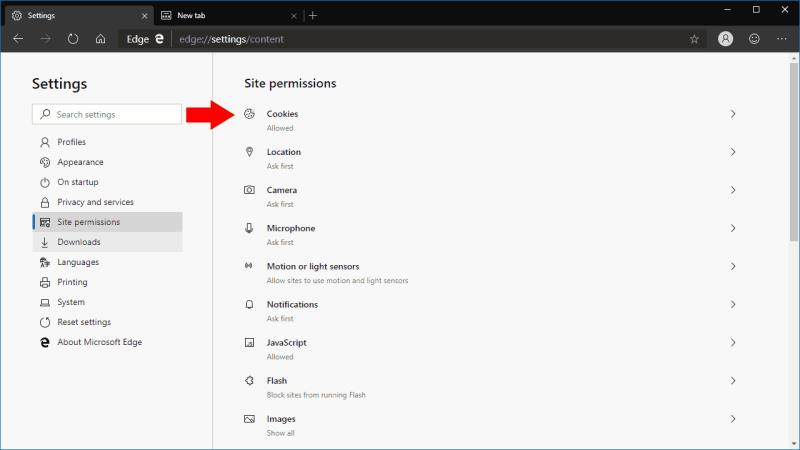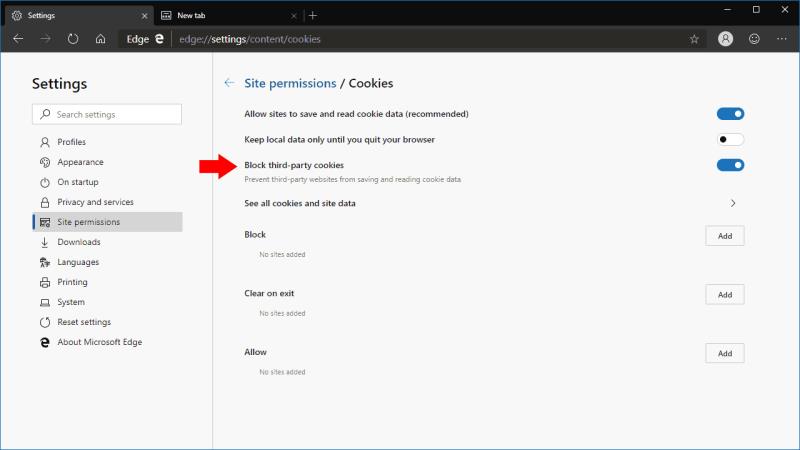Passos ràpids a seguir en configurar Edge per a la privadesa:
Activa les sol·licituds de "No fer el seguiment".
Bloqueja les galetes de tercers.
Desactiveu la telemetria i els informes d'informació d'ús.
Quan navegueu per la web, el vostre dispositiu pot acumular nombroses galetes de seguiment de tercers que ajuden els anunciants a orientar-vos a diferents llocs web. Tot i que no hi ha cap manera definitiva d'evitar que et controlis en línia, l'ús de les opcions de privadesa integrades al nou Edge alimentat per Chromium us pot oferir una protecció addicional. Us guiarem a través de la configuració de Edge per oferir-vos més privadesa en línia.
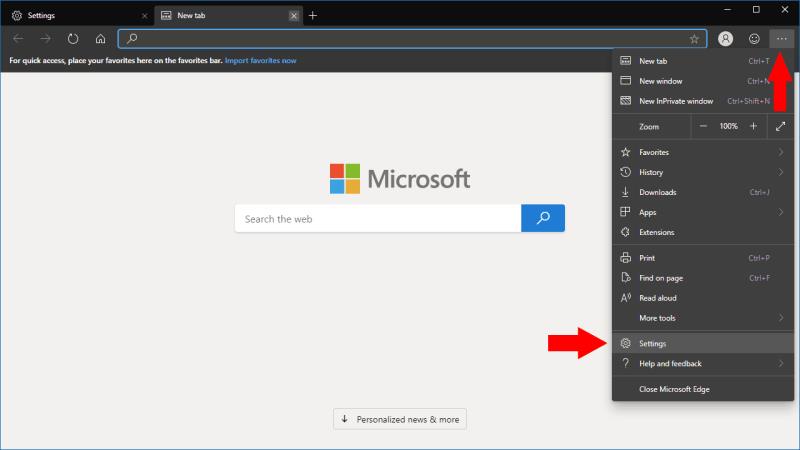
Primer, inicieu el navegador Edge i feu clic a la icona del menú de tres punts ("...") a la part superior dreta. Al menú que apareix, feu clic a "Configuració". Arribareu a la pàgina d'inici de Configuració. Aneu a la secció "Privadesa i serveis" enllaçada a la barra de navegació esquerra.
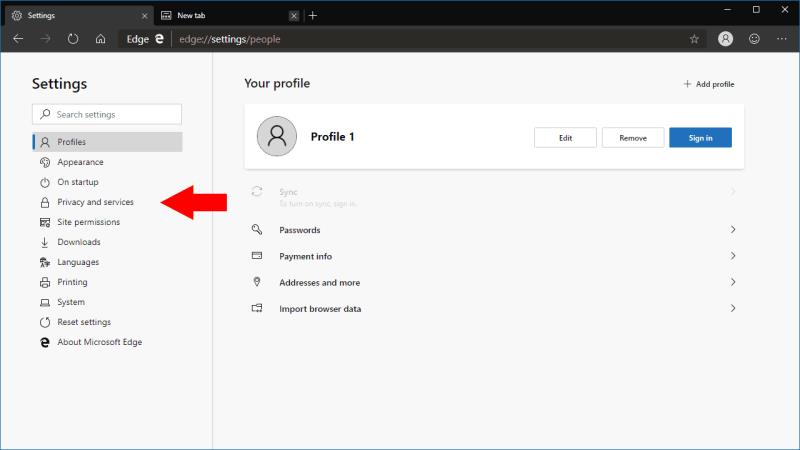
La primera opció per canviar aquí és "Envia sol·licituds de "No fer el seguiment"". Activeu aquesta opció per enviar aquestes sol·licituds. Quan estigui activat, Edge us demanarà als llocs web que visiteu que no us facin un seguiment en visites posteriors. Tot i que no hi ha cap garantia que els llocs web respectin la sol·licitud, alguns poden obeir i deixar de fer el seguiment.
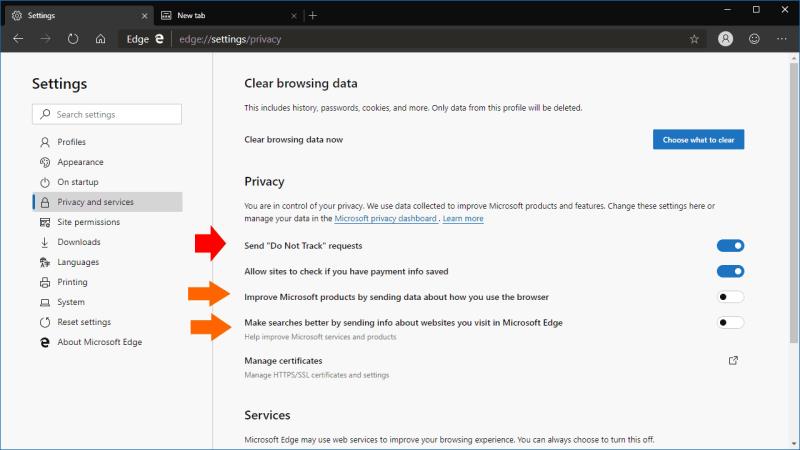
També podeu impedir que Edge enviï informació sobre com feu servir el navegador a Microsoft. Això està controlat per "Millora els productes de Microsoft enviant dades sobre com feu servir el navegador" i "Feu millor les cerques enviant informació sobre els llocs web que visiteu a Microsoft Edge". Tot i que això no impedirà que els llocs web us facin un seguiment, us proporciona tranquil·litat que Edge no comparteix els vostres detalls d'ús amb el seu creador. Tanmateix, recordeu que Edge Dev/Canary estan en prova i les dades del navegador poden ajudar a millorar el producte.
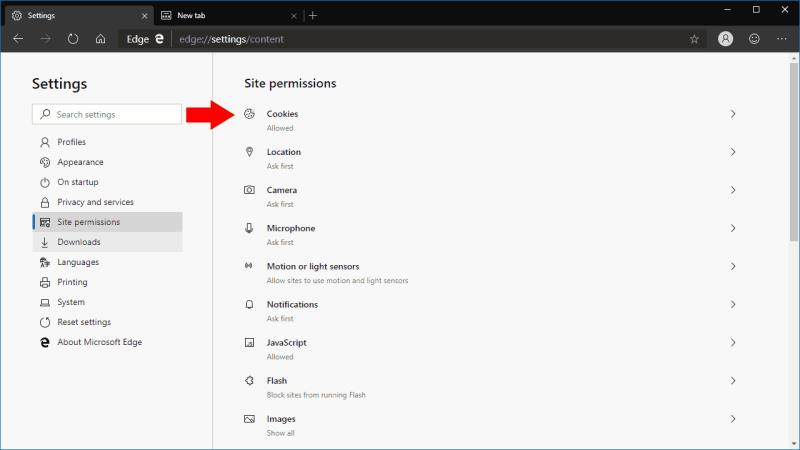
A continuació, canvieu a la secció "Permisos del lloc" del menú Configuració. Aquesta pantalla us permet controlar quins llocs poden accedir a les funcions individuals de maquinari i programari del vostre dispositiu. Ens interessa la primera secció "Cookies".
A la pàgina de Cookies, us recomanem que activeu l'opció "Bloqueja les cookies de tercers". Això hauria de desactivar la majoria de rastrejadors presents a les pàgines web, ja que normalment es carreguen des de servidors de tercers (com ara Google Analytics). Tingueu en compte que algunes pàgines web poden trencar amb aquesta opció activada, ja que el contingut pot dependre de la presència de galetes de tercers.
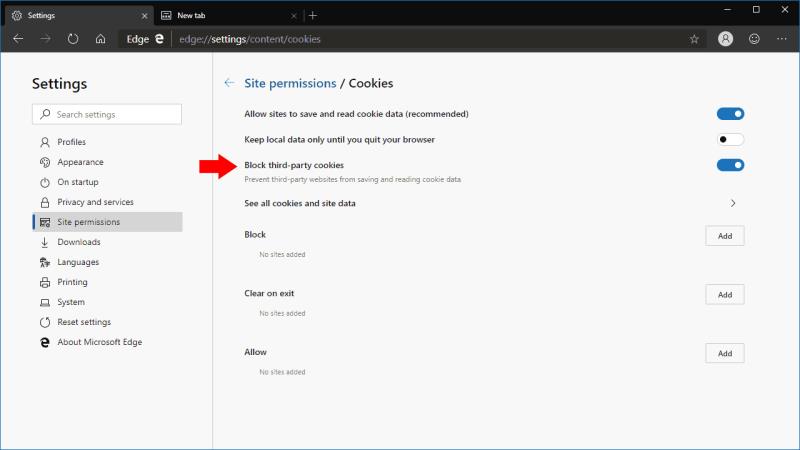
Les opcions d'aquesta pàgina també us ofereixen un control granular sobre quins llocs poden establir galetes. Podeu incloure llocs a la llista negra i blanca, o bé configurar un lloc perquè sempre s'esborrin les galetes quan tanqueu el navegador. Si voleu, podeu prohibir totes les galetes, encara que en general no és aconsellable, ja que farà que molts llocs es trenquin. El bloqueig de les galetes de tercers us hauria de permetre evitar la majoria dels rastrejadors en línia, tot i que podreu accedir a la majoria de llocs web i aplicacions.
Aquests passos haurien de ser les vostres primeres accions a l'hora de reforçar la seguretat a Edge Insider. Tanmateix, és possible que també vulgueu utilitzar els controls "Permisos del lloc" per a la llista negra dels llocs per evitar que utilitzin determinades funcions; per exemple, si un lloc us continua molestant amb notificacions, podeu desactivar-los anant a "Permisos del lloc > Notificacions".
Augmentar la vostra privadesa a Edge Insider no és difícil, tot i que és una llàstima que Microsoft hagi optat per no aplicar algunes d'aquestes configuracions de manera predeterminada. Atès que les preferències de privadesa poden ser una opció molt personal, és possible que les nostres recomanacions no us funcionin necessàriament. Si aquest és el cas, només cal que ajusteu la configuració que us convingui, utilitzant els menús que us hem detallat.